Win7是否在此页面上继续运行脚本是什么问题?
很多在使用Win7系统的用户经常都会遇到这个么一个问题,就是在进行一个软件或者是文件的开启时,就会弹出一个脚本错误的系统框,而提示框显示的内容是“是否在此页面上继续运行脚本?”很多的用户都不以为然,都会直接点击确定键,然后继续进行文件的操作。但是还是有一些用户想知道要怎么操作才能将这个问题实施解决的呢?其实这个问题的解决方法操作起来还是蛮简单的,下面小编就将这个问题的解决方法分享给大家,希望大家能够喜欢。
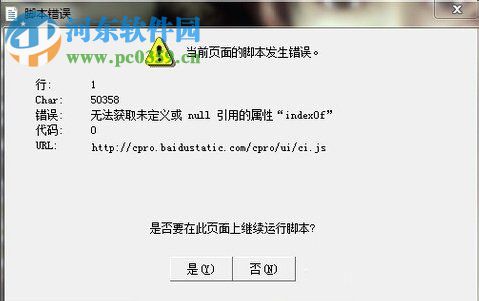 方法/步骤
方法/步骤1、首先点击打开桌面左下角的“开始”菜单,然后在打开的菜单栏的搜索栏中输入“regedit”,随后会在搜索栏中出现一个“regedit.exe'的程序,点击进入;
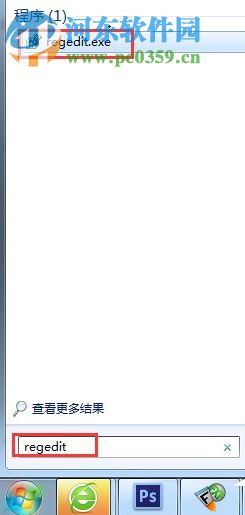
2、此时就可以进入到了“注册表编辑器”的窗口界面中,然后依次打开“HKEY_CURRENT_USERSoftwareMicrosoftInternet Explorer”,然后使用鼠标右键点击空白处,“新建”一个“项”,然后将这个“项”的名字命名为“Styles”;
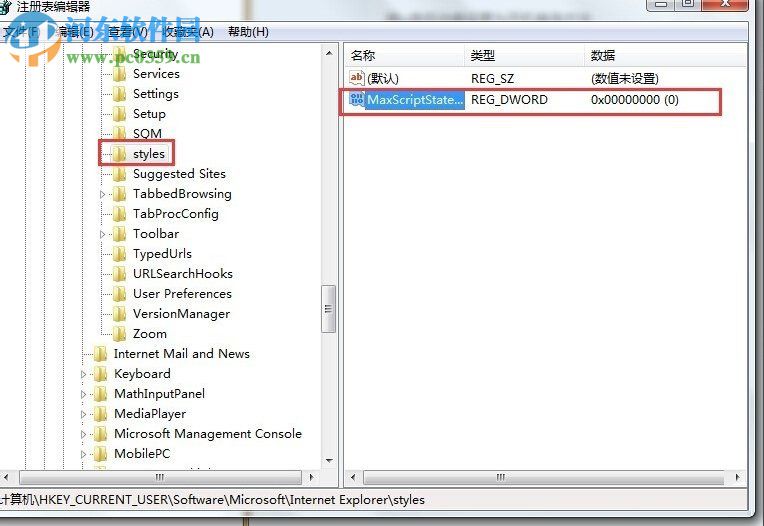
4、随后在“Styles项”中新建一个:“DWORD(32-位)值”,并将这个“值”的名称更改为“MaxScriptStatements”;
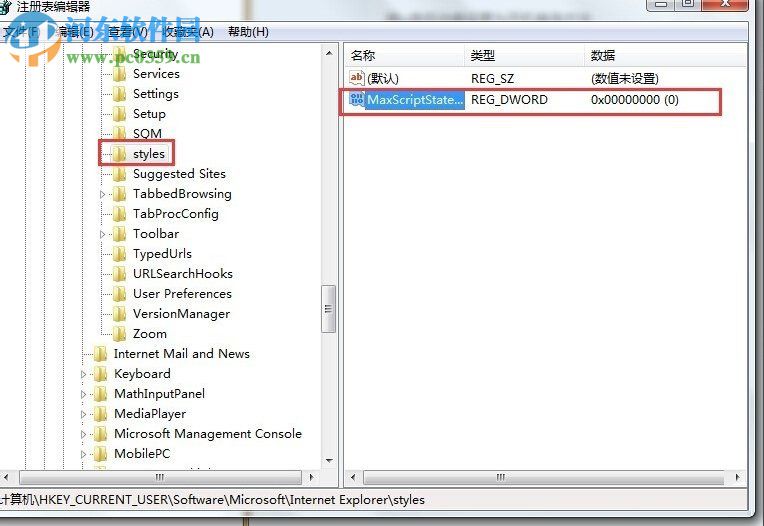
5、鼠标右键点击“MaxScriptStatements”值进行编辑,将“数值数据修改为“0xFFFFFFFF”,“基数”为十六进制,然后点击确定即可。
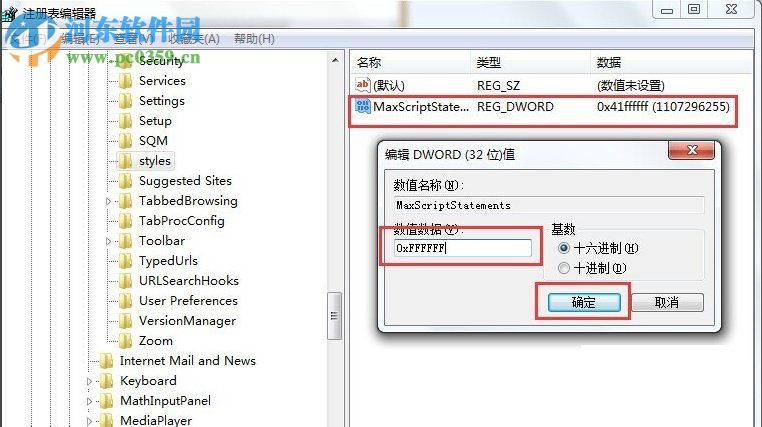
伤事故后进是在Win7胸膛呢中出现“是否停止运行此脚本”的解决方法,只需按照小编上述的方法在注册表编辑器中新建一个“MaxScriptStatements”值,并将这个“值”的数值数据进行修改就可以将问题解决了。想获取更多的电脑操作方法及软件的使用方法,敬请关注好吧啦网,我们将我们将竭尽为你解答。
相关文章:
1. Linux Mint系统怎么卸载程序? Linux卸载不需要应用的技巧2. Win10系统360浏览器搜索引擎被劫持解决方法 3. ThinkPad X13如何用U盘重装系统?ThinkPad X13使用U盘重装系统方法4. Win10可以禁用的服务有哪些?Windows10哪些服务项可以禁用?5. 统信UOS系统怎么禁止窗口特效? 统信关闭窗口特效的技巧6. 5代处理器能升级Win11吗?5代处理器是否不能升级Win11详情介绍7. Win11/Win10 上提供“试用”按钮 微软计划用“OneOutlook”替代原生“Mail”应用8. Centos 7安装Rclone如何用命令同步国外网盘文件?9. Debian图标怎么横向排列? Debian11 Xfce横排桌面图标的技巧10. uos截图保存在哪? UOS设置截图图片保存位置的技巧

 网公网安备
网公网安备